2021/2/5にAppleSilicon(M1)がサポートされたバージョンである
Homebrew3.0.0がリリースされました。

本投稿ではAppleSilicon MacにHomebrew3.0.9をインストールした手順を紹介します。
Homebrewはパッケージマネージャーです。
インストールされたソフトウェアを包括的に管理し、新しいソフトウェアのインストールから
インストール済みのソフトウェアの更新・削除などを行うことができます。
なのでわざわざブラウザから最新版のソフトウェアがリリースされていないかを確認する
必要もなく更新情報を取得しアップグレード可能で便利ですね。
環境情報
| 名前 | バージョン |
|---|---|
| Mac | Big Sur 11.2.3 |
AppleSilicon(M1) MacへHomebrewをインストール
インストールは以下サイトに掲載されております。

上記サイトの赤枠内のコマンドをコピーします。
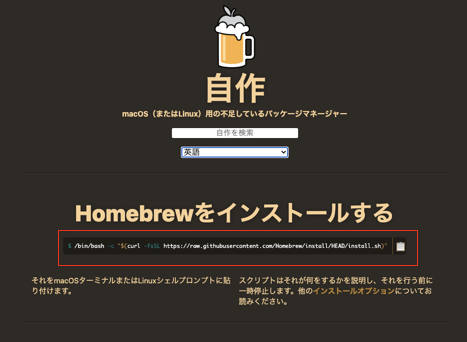
ターミナルを開いてコマンドを実行します。
/bin/bash -c “$(curl -fsSL https://raw.githubusercontent.com/Homebrew/install/HEAD/install.sh)”
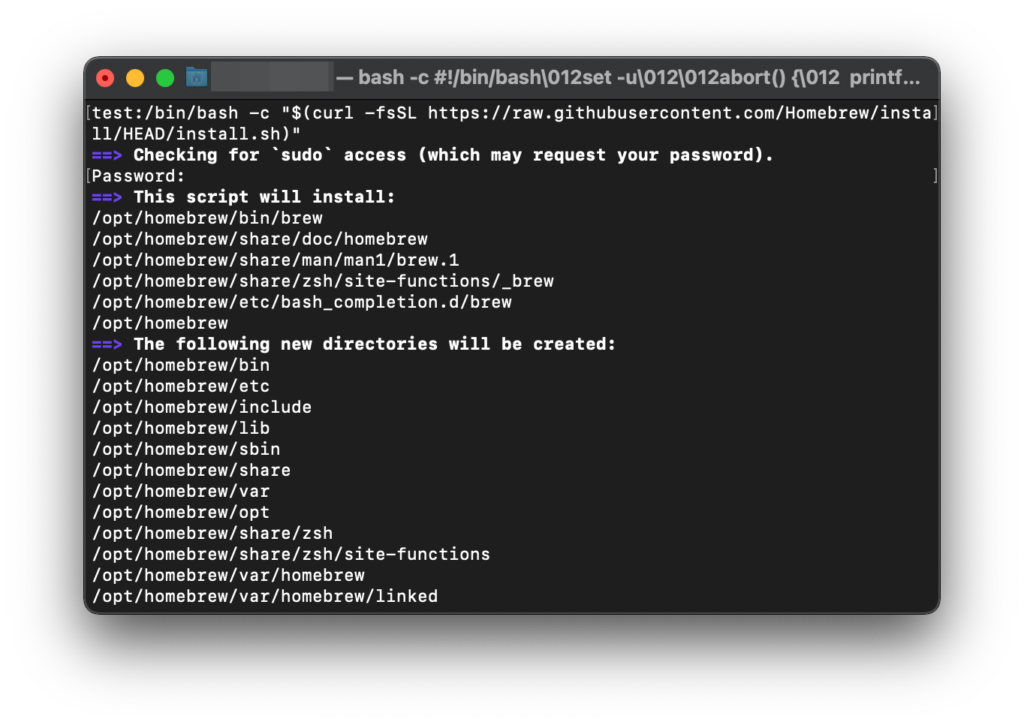
パスワードを入力するとインストールが始まります。
Homebrewインストール中に下記がターミナルに表示されるので[Enter]を押下します。
Press RETURN to continue or any other key to abort
インストールが完了したらHomebrewのパスを追加する必要があります。
追加コマンドはターミナルに表示されているので赤時の部分に記載されています。
==> Next steps:
-Add Homebrew to your PATH in /Users/ユーザ名/.zprofile:
echo ‘eval “$(/opt/homebrew/bin/brew shellenv)”‘ >> /Users/ユーザ名/.zprofile
eval “$(/opt/homebrew/bin/brew shellenv)”
-Run 'brew help' to get started
-Further documentation:
https://docs.brew.sh
ではHomebrewのパスを追加します。
echo ‘eval “$(/opt/homebrew/bin/brew shellenv)”‘ >> /Users/ユーザ名/.zprofile
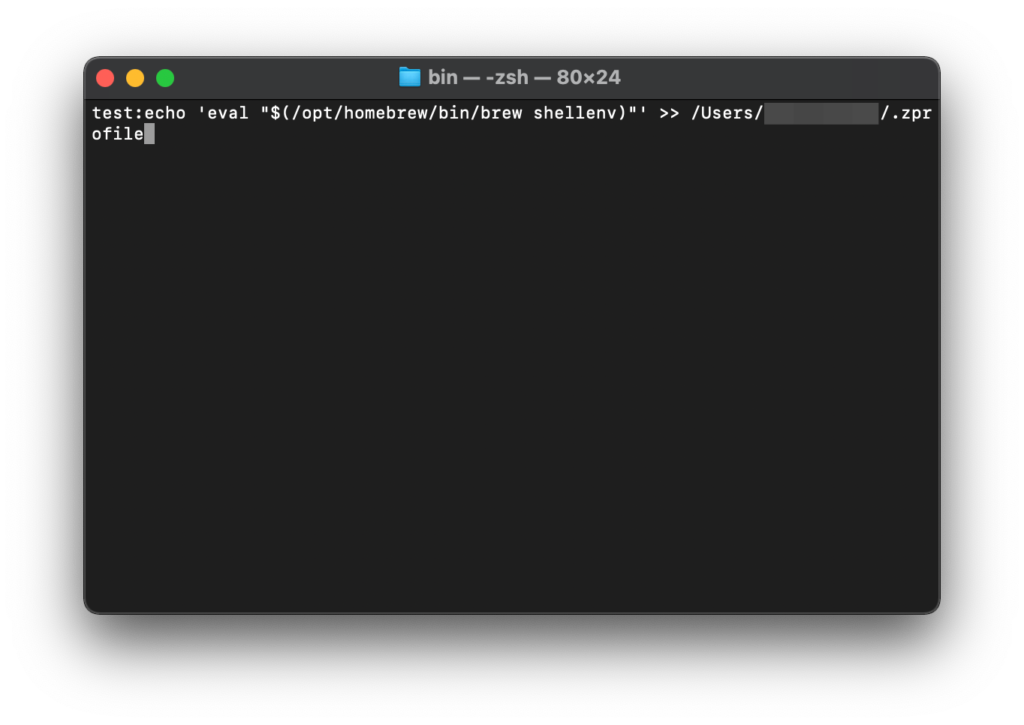
Homebrewが正常にインストール及びパスの追加ができているか確認します。
brew helpコマンドを実行し、正常に出力されればOKです。
brew help
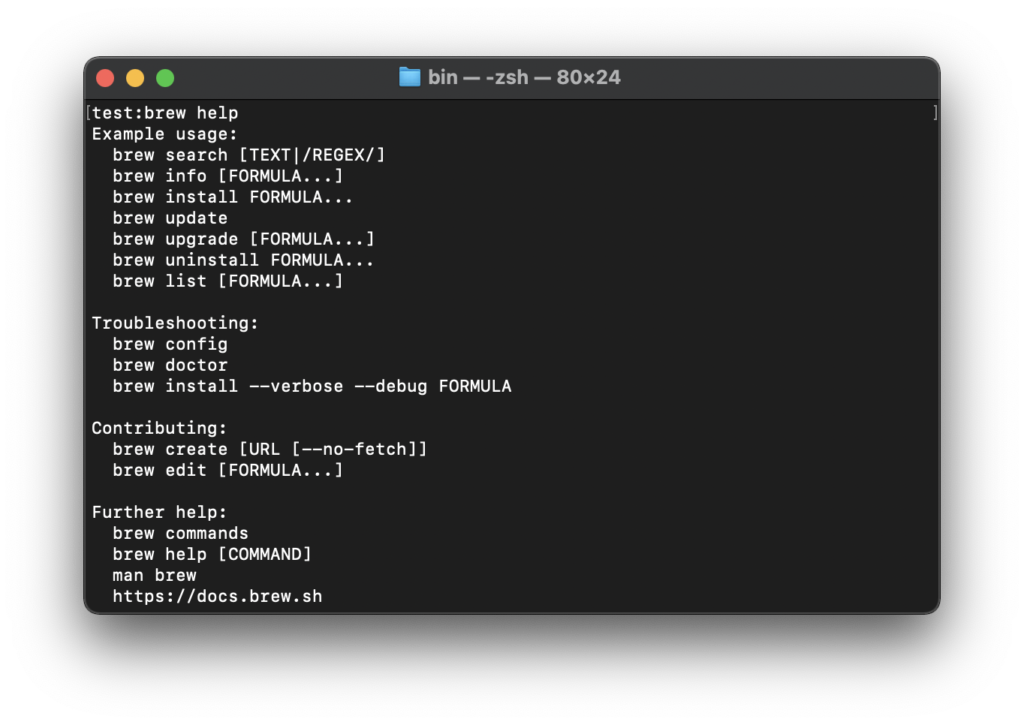
インストールしたHomebrewのバージョンも確認しておきます。
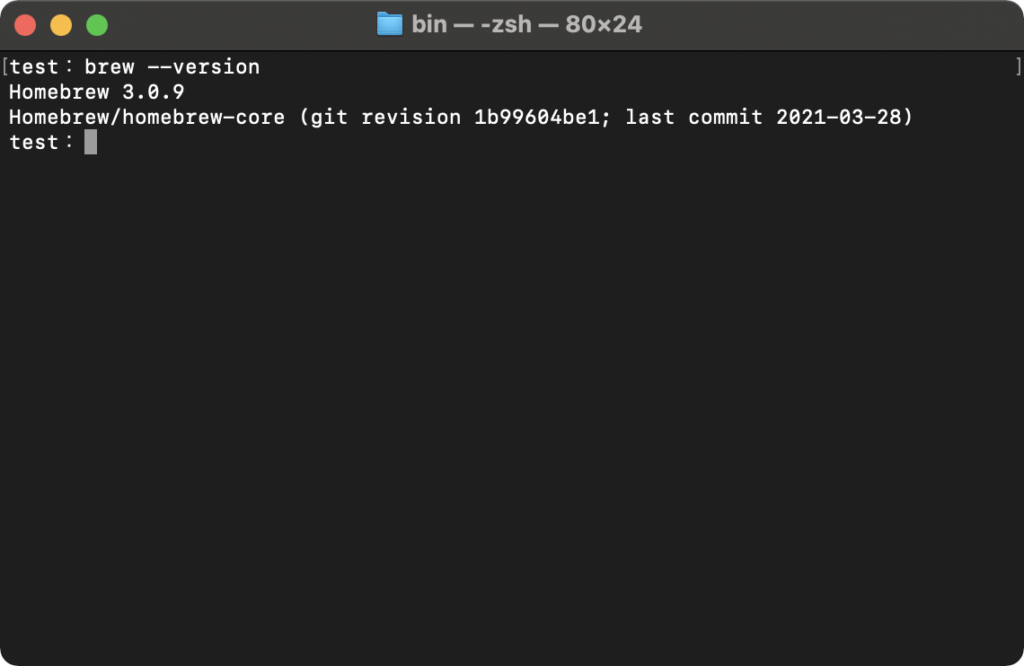





コメント